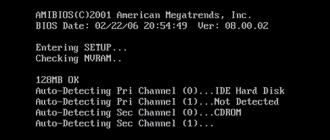» Comment supprimer le système d'exploitation Windows XP ?
Comment supprimer le système d'exploitation Windows XP ?
Chaque jour, Windows XP devient de plus en plus obsolète et est de plus en plus utilisé uniquement sur des ordinateurs à faible consommation. Microsoft met à jour assez fréquemment les systèmes d'exploitation pour offrir une sécurité améliorée et les dernières fonctionnalités aux utilisateurs. Chaque système mis à jour est presque toujours peu compatible avec les logiciels précédents pour diverses raisons : manque d'espace libre sur le disque dur, manque de RAM, etc.
Il existe différents cas où vous devez supprimer Windows XP :
- Si vous souhaitez installer un système plus récent ou, au contraire, revenir à l'ancien système familier ;
- Lorsqu'un ordinateur dispose de plusieurs systèmes d'exploitation à la fois. Ils peuvent être identiques ou différents, situés sur le même disque ou dans des partitions différentes.
Supprimer Windows XP et installer un nouveau Windows 7
Vous pouvez supprimer Windows XP inutile sans installation, pendant ou après l'installation d'une autre version. Si vous disposez d'un disque de démarrage avec n'importe quel système d'exploitation, vous pouvez supprimer complètement Windows XP via le BIOS. Pour ce faire, vous devez suivre les étapes suivantes :

Dans la section « BOOT », sélectionnez la priorité de démarrage « CD-ROM » et appuyez sur « F10 » pour enregistrer les paramètres.

Après quelques secondes, les fichiers système commenceront à être copiés à partir du disque. Après avoir installé les fichiers temporaires, le système vous demandera de sélectionner une partition pour installer le système d'exploitation.

À ce stade, vous pouvez supprimer les partitions inutiles, modifier leur taille et leur nombre et formater les disques. Pour chaque action, le système vous demandera d'appuyer sur la lettre correspondante. Le formatage vous permettra de démolir Windows XP proprement.
Comment supprimer Windows XP supplémentaire
Le moyen le plus simple de supprimer Windows XP consiste à formater la partition contenant le système d'exploitation. Uniquement si la version n'est pas installée sur le disque dur C - dans ce cas, le formatage ne peut être effectué que via le système BIOS.
Si deux ou plusieurs Windows ont été installés sur votre ordinateur personnel et que vous ne savez pas où se trouve celui qui doit être supprimé, vous pouvez connaître la partition de plusieurs manières :
- Ouvrez « Poste de travail » → dans la barre d'adresse, nous tapons : %SystemRoot% → appuyez sur Entrée → nous arrivons à la section contenant le dossier avec notre système d'exploitation fonctionnel ;
- Cliquez sur « Démarrer » → Exécuter → Coller dans la barre d'adresse ou écrivez : %SystemRoot% → OK → regardez dans quelle section vous vous trouvez.
Pour supprimer une version inutile du système d'exploitation, nous effectuons un formatage. Pour ce faire, ouvrez « Poste de travail » → survolez la partition contenant le système que vous souhaitez supprimer, cliquez avec le bouton droit → Formater

Confirmer la suppression → Démarrer

Suppression de Windows XP inutile sans formatage
Si vous devez uniquement supprimer les fichiers système sans formatage, vous pouvez utiliser l'option suivante.
Fichiers liés à Windows XP :
- Lettre de section : Documents et paramètres – contient les profils de tous les utilisateurs du système ;
- Lettre de section : Program Files – programmes installés dans le système d’exploitation ;
- Lettre de section : RECYCLEUR – panier ;
- Lettre de section : Informations sur le volume du système – divers fichiers pour la récupération du système ;
- Lettre de partition :WINDOWS – Windows ;
- Lettre de partition : Temp – divers fichiers temporaires ;
- Lettre de partition : Temp – pagefile.sys – utilisée par le système d'exploitation lorsque la RAM est insuffisante ;
- Lettre de section : Temp – hiberfil.sys – exécute le processus « Hibernation ».
Dans presque tous les cas, tout ou partie de ces fichiers sont masqués. Pour pouvoir les voir, il vous faut :
Ouvrez « Poste de travail » → En haut de la fenêtre, cliquez sur « Outils » → Options des dossiers

Si vous travaillez actuellement avec Windows 7, cliquez sur Démarrer → Panneau de configuration → Sélectionnez « Apparence et personnalisation » → Options des dossiers.

Cliquez sur l'onglet « Affichage » → Décochez « Masquer les fichiers système protégés » → Cliquez sur le bouton « Afficher les fichiers et dossiers cachés »

Passons maintenant à la section avec Windows XP et supprimons tous les fichiers ci-dessus, à l'exception des informations sur le volume système. Le supprimer donne une erreur.

Pour supprimer ce fichier lorsque vous travaillez sous Windows 7, vous devez en outre aller dans « Options des dossiers » → décocher la case « Utiliser le partage de fichiers simple »

Faites un clic droit sur le dossier « Informations sur le volume système » → Propriétés → Sécurité → Ajouter → Cochez la case « Autoriser »

Dans la fenêtre « Entrer les noms des objets sélectionnés », écrivez le nom d'utilisateur. Cliquez sur OK.

Sélectionnez le nom d'utilisateur dans la fenêtre « Groupes ou utilisateurs » avec un accès complet autorisé et cliquez sur « Avancé »


Cliquez sur l'onglet « Extensions » → cochez 2 cases en bas → OK

Le dossier peut maintenant être supprimé. Il ne reste plus qu'à supprimer le système d'exploitation distant du démarrage.
Pour Win 7 : appuyez simultanément sur 2 boutons du clavier « Windows » et « R » → dans la barre d'adresse de la fenêtre qui apparaît, écrivez : msconfig → cliquez sur OK.
Dans la fenêtre « Configuration du système », cliquez sur l'onglet « Démarrage » et supprimez la ligne du système inutile.

Pour Windows XP, vous devez modifier le fichier système « boot.ini ». Vous pouvez le trouver sur le disque système ou suivre ces étapes :
- Faites un clic droit sur « Poste de travail » ;
- Sélectionnez « Propriétés » ;
- Cliquez sur l'onglet « Avancé » ;
- Cliquez sur « Options » ;
- "Modifier."
timeout – temps en secondes pour sélectionner le système d'exploitation ;
- système opérateur;
par défaut – le système configuré pour démarrer par défaut est indiqué par le numéro dans :(0)partition(Numéro)WINDOWS.
Nous supprimons Windows XP inutile et plaçons le système d'exploitation requis pour démarrer dans la ligne « par défaut ».
Nous supprimons le système via le « Panneau de configuration »
Vous pouvez désinstaller Windows XP via le Panneau de configuration. Pour ce faire, vous devez suivre les étapes suivantes :
- Nous redémarrons l'ordinateur en appuyant rapidement sur « F8 », entrant ainsi en mode sans échec ;
- Cliquez sur « Démarrer » → « Paramètres » → « Panneau de configuration » ;
- Sélectionnez la ligne « Ajouter et supprimer des programmes ».
- Dans le menu, sélectionnez et cliquez sur « Supprimer Windows XP ».
- Nous confirmons la suppression de Windows XP.
Supprimer de la ligne de commande
Vous pouvez également désinstaller le système d'exploitation Win XP à partir de la ligne de commande. Pour ce faire, vous devez suivre les étapes suivantes :
- Nous redémarrons l'ordinateur en appuyant sur « F8 », entrant ainsi en mode sans échec. Après le démarrage de l'ordinateur, sélectionnez « Démarrer » → « Exécuter » → entrez « CMD » sans les guillemets → puis appuyez sur « Entrée » ;
- Ensuite, entrez « Entrée » sur la ligne de commande – CD. Puis on écrit : cdwindowssystem32, puis on confirme – « Enter ».
- Entrez la commande : osuninst.exe → appuyez sur « Entrée ».
Dans une situation où l'ordinateur commence à fonctionner lentement, la seule solution correcte parmi les recommandations pour configurer vous-même l'ordinateur, vous trouverez la réinstallation du système d'exploitation, mais cela n'est pas toujours fait correctement, il est donc nécessaire de supprimer le ancien Windows après avoir installé le nouveau. Habituellement, le système d'exploitation est installé sur une partition propre, mais s'il s'avère que vous avez installé le nouveau système d'exploitation Windows au même endroit (dans le même lecteur logique) que l'ancien, il supprimera automatiquement les fichiers de l'ancien système d'exploitation. dans un dossier appelé « Windows.old » " Une fois tous les fichiers nécessaires enregistrés, le dossier contenant l'ancien système d'exploitation peut être supprimé. De plus, il n'y a jamais trop d'espace sur votre disque dur. Il y a deux façons de faire ça.
Suppression à l'aide de Windows
Nettoyer le menu de démarrage
Après avoir installé un nouveau système d'exploitation sur la même partition, vous pouvez rencontrer un problème sous la forme d'un menu qui vous invite à choisir quel système d'exploitation sélectionner lors du démarrage. Ce problème est assez simple à résoudre.
- Cliquez sur « Démarrer » ;
- Dans la barre de recherche, tapez msconfig ;
- Sélectionnez ce programme dans les résultats de recherche ;
- Dans la fenêtre suivante, allez dans l'onglet « Télécharger » ;
- Sélectionnez l'ancien système d'exploitation ;
- Cliquez sur le bouton « Supprimer », après quoi le programme vous informera de la nécessité de redémarrer ;
- Redémarrez votre ordinateur.

Après toutes les étapes ci-dessus, le système d'exploitation démarrera en mode normal et le menu de sélection du système d'exploitation n'apparaîtra plus.
Il n'y a rien de compliqué sur la façon de supprimer les anciennes installations de Windows, l'essentiel est de décider de la méthode d'exécution. Vous pouvez désormais commencer à configurer le son sur votre ordinateur, à configurer les pilotes, la mise en réseau et d'autres choses en toute tranquillité d'esprit. Rappel : afin d'éviter la procédure de désinstallation des versions précédentes des systèmes d'exploitation, il est recommandé d'installer Windows sur une partition pré-formatée. Ainsi, vous sauverez votre nouveau système d'exploitation des déchets sous forme de programmes et de fichiers de la version précédente de Windows.
Si vous avez installé un nouveau système d'exploitation Windows (n'importe quelle version), lorsque vous essayez d'allumer votre ordinateur, vous voyez probablement d'abord un menu avec le choix du système d'exploitation souhaité. Cela se produit si le disque dur n'a pas été formaté. Pour éviter que cela ne se reproduise, supprimez simplement la version inutile et une seule version de Windows restera sur votre ordinateur.
Le formatage d'une partition est le moyen le plus simple et le plus évident
Il s’agit d’un moyen simple de supprimer un deuxième système d’exploitation dont vous n’avez plus besoin. Le but de la procédure est de formater la partition contenant le système d'exploitation supplémentaire sur le disque dur.Avant de commencer toute action, téléchargez les informations qui vous tiennent à cœur sur un support amovible ou l'un de vos disques durs.
Comment savoir quel dossier Windows quitter et lequel conserver ? À ces fins, allez dans le menu Démarrer et sélectionnez-y « Exécuter ». Vous devez entrer la commande suivante dans la ligne - %windir%. Cliquez maintenant sur "OK". À la suite de vos actions, un dossier apparaîtra. Vous devez vous en souvenir - c'est exactement le dossier qui ne peut pas être supprimé. Cela peut ressembler à ceci : « C : Windows ». Ce dossier de travail ne peut pas être supprimé ou déplacé vers d'autres partitions, sinon le fonctionnement de l'ensemble du système sera perturbé et vous devrez revenir en arrière.
Redémarrez le système et assurez-vous que le deuxième système d'exploitation n'est plus là. Si, lorsque vous essayez de formater un disque, le système génère une erreur, vous pouvez essayer d'utiliser des utilitaires supplémentaires pour de telles opérations, par exemple le programme Acronis Disc Director. Il doit être téléchargé, installé et lancé. Il supprimera tout lui-même, puis redémarrera automatiquement le système.
Comment supprimer le système d'exploitation inutile du démarrage
Cette instruction convient si vous en avez sept ou huit installés. Il arrive que le deuxième système d'exploitation, à savoir ses fichiers, n'existe plus, mais il apparaît dans les téléchargements. Pour supprimer Windows du démarrage, procédez comme suit :

Le téléchargement commencera maintenant avec la version de Windows que vous avez décidé de conserver.
Comment supprimer sept ou huit si vous êtes passé à dix
Si vous décidez de passer à la dernière version de Windows, vous devez en même temps libérer de l'espace disque. Mais ne le faites que si vous êtes entièrement satisfait de la nouvelle version du système d'exploitation et n'avez pas l'intention de revenir aux anciennes versions.Habituellement, un utilitaire standard permettant de supprimer les anciens fichiers (temporaires ou indésirables) suffit à ces fins. Par exemple, CCleaner. Mais si la version précédente prend toujours de la place, suivez les étapes qui supprimeront complètement les restes de l'ancien système d'exploitation.
- Accédez à la barre des tâches et recherchez « Nettoyage de disque ». Sélectionnez le raccourci souhaité.
- Dans l'onglet, marquez toutes les données temporaires et activez la fonction d'effacement.
- Pour supprimer les données du système précédent, cliquez sur l'option « Nettoyer les fichiers système ». Il est situé en bas à gauche.
- Vous devrez sélectionner le disque sur lequel se trouve l'ancien système d'exploitation.
- Lorsque vous verrez tous les fichiers que vous devez supprimer, il y aura un élément « Installations Windows précédentes ». C'est l'élément que vous devez sélectionner.
- Nettoyez et redémarrez l'ordinateur.
Après ces étapes, il est déjà très difficile de revenir à la version précédente de Windows, alors assurez-vous de décider de quitter définitivement Windows 10.
Comment supprimer l'ancien Windows sans programmes
Disons que vous possédez Windows XP et que vous en êtes satisfait, mais que Windows 7 interfère. C'est peut-être l'inverse : nous sommes satisfaits de Seven, mais nous n'aimons pas XP. Dans tous les cas, comment supprimer un système d'exploitation ancien et inutile ?Cette méthode vous permettra de supprimer l'ancienne version sans utiliser de programmes - manuellement.


Après cela, Windows.old sera supprimé en tant que dossier de fichiers normal.
Comment modifier boot.ini
Si nous ne parlons pas de Windows Vista ou Seven, le chargement du système d'exploitation commence par le fichier boot.ini. Il est écrit dedans :- attendre les informations lorsque l'option de téléchargement est sélectionnée ;
- informations sur le système d'exploitation qui est activé en premier par défaut si le choix n'est pas fait par l'utilisateur :
- Options supplémentaires.
Comme toujours, on commence par charger dans la version du système d'exploitation qui doit rester la seule sur l'ordinateur.
- Recherchez « Poste de travail » sur le bureau et cliquez pour ouvrir les caractéristiques.
- Sélectionnez « Propriétés » - recherchez l'option « Avancé ».
- Ensuite, nous trouvons « Téléchargement et récupération ». Cliquez sur « Paramètres ».
- Dans la nouvelle fenêtre, sélectionnez « Modifier ». Le fichier boot.ini s'ouvrira à l'aide du Bloc-notes. Il est très conseillé à ce stade de sauvegarder une copie de ce fichier au cas où et de la mettre sur l'un des disques. N'oubliez pas de le renommer - Boot.old. Vous pouvez maintenant oublier la copie et revenir au fichier boot.ini pour le modifier.
- Recherchez une ligne dans le fichier indiquant que le menu affiche deux systèmes d'exploitation parmi lesquels choisir. Il doit être supprimé.
- Sauvons maintenant les modifications que nous venons d'apporter. Cliquez sur « Enregistrer sous » en conservant le nom tel qu'il était à l'origine.
Comment supprimer Windows XP inutile ?
Windows XP a ses propres caractéristiques, dont il faut tenir compte lors de la désinstallation.Nous démarrons dans le système d'exploitation que nous prévoyons de conserver.
- Sur l'icône « Poste de travail », recherchez l'option « Propriétés » à l'aide du bouton droit de la souris.
- Recherchez maintenant « Avancé ». Il y aura une fonction « Options ».
- Nous marquons le système d'exploitation que nous prévoyons de supprimer et confirmons nos actions.
- Passons à la section où se trouve l'ancien Windows.
- Nous supprimons le dossier Windows, en éditant avec les fichiers programme et Documents and Settings. Des avertissements contextuels s'afficheront indiquant qu'il s'agit de fichiers système et qu'ils sont en lecture seule. Vous pouvez les ignorer en toute sécurité et continuer la suppression.
Vidéo de suppression de Windows.old
Si vous avez encore des questions sur la suppression de ce dossier de taille impressionnante, regardez la vidéo.Comme vous pouvez le constater, l'ancien système d'exploitation interférant, s'il n'est plus nécessaire, peut être supprimé. Selon le système d'exploitation installé, l'opération de suppression a ses propres caractéristiques, mais en général, presque toutes les méthodes conviennent. Il vous suffit de comprendre les nuances et de suivre attentivement toutes les étapes. Après le redémarrage, vous réussirez à résoudre le problème.
Aujourd'hui, il y aura un article sur la façon de supprimer l'ancien Windows et installer proprement le nouveau système d'exploitation. Je vais vous expliquer comment supprimer complètement Windows. Pour une raison quelconque, beaucoup de gens ne comprennent pas cela.
Que signifie démolir Windows ?
Supprimer Windows signifie formater le disque avec Windows installé et l'installer sur un disque vierge. En termes simples, démolir Windows signifie supprimer correctement l’ancien Windows.
Les installateurs Windows sont divisés en 2 types.
Les premiers l'écrivent sur le disque. Lancez le disque sous l'ancien Windows et commencez l'installation. Ce MAUVAISE SOLUTION installation de n'importe quel Windows.
Formatage du disque
Avec cette approche, Windows 7 est complètement neutralisé lors de l'installation d'un autre système en formatant complètement le disque (c'est-à-dire que son contenu est complètement effacé). Les disques d'installation pour XP et Windows 7/8 contiennent tous les outils nécessaires pour mettre en œuvre cette fonction. Apprenons à les utiliser.
Note. Si vous ne souhaitez pas passer à un nouveau système, mais souhaitez simplement réinstaller Windows 7, supprimer correctement l'ancienne distribution et en installer une nouvelle, vous pouvez également utiliser les instructions ci-dessous.
1. Insérez le disque d'installation du système d'exploitation que vous souhaitez installer (XP, 7, 8 ou 10) dans votre lecteur de DVD.
Attention! Avant de passer à l'étape suivante des instructions, découvrez quelle touche de votre ordinateur active le menu de configuration du démarrage des disques et des périphériques, ou le BIOS (shell complémentaire) dans lequel ce menu est intégré.
2. Cliquez sur "Démarrer". Dans le menu déroulant (arrêt), cliquez sur l'icône de flèche gauche et sélectionnez Redémarrer.
3. Pendant le processus de redémarrage, maintenez enfoncés « F2 », ou « F8 », « F9 », « F12 » (selon le fabricant de l'ordinateur ! voir remarque).
Lorsque la fenêtre « Veuillez sélectionner le démarrage » apparaît :
- utilisez les flèches du curseur pour sélectionner le CDROM dans la liste ;
- appuyez sur Entrée".
Si l'ordre de démarrage du disque est effectué dans le BIOS, procédez comme suit :
dans le menu « BIOS SETUP UTILITY », allez dans l'onglet « Boot » ;
ouvrez la sous-section « Priorité du périphérique de démarrage » ;
![]()
dans la fenêtre supplémentaire « Options », utilisez les touches « haut » et « bas » pour sélectionner « CDROM ».

Après avoir effectué ce paramétrage, lorsque vous redémarrez le PC, tournez-vous d'abord non pas vers la partition système, mais vers le disque d'installation. C’est ce qui est requis dans ce cas.
Windows XP:

- à la fin de la procédure de préparation, lorsque le menu d'installation de XP apparaît, appuyez sur « Entrée » (vous sélectionnez ainsi le premier élément - « Procéder à l'installation »);
- appuyez sur « F8 » pour accepter l'accord ;
- sélectionnez la partition système (la partition sur laquelle Windows 7 est actuellement installé) et appuyez sur « Entrée » ;
- sélectionnez la fonction « Formater la partition... NTFS » dans la liste ou la même fonction marquée « Rapide ». Et appuyez à nouveau sur "Entrée".

 S'il n'y est pas, ou si vous oubliez simplement de le copier sur un bloc-notes, vous ne pourrez pas installer complètement Windows sur votre ordinateur. Mais tous les autres fichiers restant sur le lecteur « C » (où le système d'exploitation est installé) disparaîtront lors de la désinstallation.
S'il n'y est pas, ou si vous oubliez simplement de le copier sur un bloc-notes, vous ne pourrez pas installer complètement Windows sur votre ordinateur. Mais tous les autres fichiers restant sur le lecteur « C » (où le système d'exploitation est installé) disparaîtront lors de la désinstallation.
Et un ordinateur portable ?
S'il s'agit d'un ordinateur portable, vous pouvez consulter la clé du système d'exploitation située au dos de celui-ci. Dans le cas d’un pirate, une telle astuce ne fonctionnera pas. Ici, vous devez noter la clé à l'avance et la saisir séparément lors de l'installation. Si l'inscription au dos de l'ordinateur portable est effacée, vous pouvez retrouver le mot de passe sur Internet.
Comment supprimer Windows 7 de votre ordinateur si vous n'avez pas le disque d'installation d'origine ?
L'absence de disque d'installation d'origine n'est pas un problème pour un utilisateur avancé, car vous pouvez télécharger l'image ISO « originale » de Windows sur presque tous les sites Web correspondants. Si vous souhaitez supprimer Windows 7 de votre ordinateur, n'oubliez pas que la clé pirate peut être différente, alors soyez très prudent - notez le mot de passe spécifié ainsi que le lien vers l'archive avec le système d'exploitation.
Téléchargez maintenant le programme pour graver l'image sur le disque. Pour ce faire, vous pouvez utiliser l'utilitaire ImgBurn. Une fois téléchargé, installez-le sur le PC, prenez un DVD +R vierge (ou RW - peu importe) et insérez-le dans la rom. Après cela, ouvrez le programme d'enregistrement, cliquez sur Parcourir et sélectionnez « Image Windows ». Cliquez sur « ouvrir », réglez-le sur la vitesse minimale et attendez que l'utilitaire écrive le fichier.

Ensuite, vous verrez une fenêtre indiquant que le disque a été gravé avec succès. Cliquez sur « Ok » et retirez le DVD+R de la rom. Ne vous inquiétez pas si le disque sort automatiquement après l'enregistrement - c'est ainsi que fonctionne le programme. La première étape est terminée. Maintenant, comment supprimer Windows 7 de votre ordinateur.
Tout d’abord, définissez le BIOS sur « Premier CD-Rom du périphérique de démarrage ». Vous devez d'abord redémarrer ou appuyer sur Supprimer. Dans certains cas, vous pouvez également utiliser les touches F1, F2, F8 et Ins. Pour éviter toute confusion, le programme lui-même vous indiquera sur l'écran de son moniteur sur quel bouton appuyer pour accéder au BIOS.
Comment comprendre que vous êtes déjà dans le BIOS ?
Ici, vous verrez un écran bleu avec des caractères blancs. Maintenant, nous configurons I pour démarrer à partir du disque. Pour ce faire, utilisez les flèches pour accéder aux fonctionnalités avancées du BIOS, puis au premier périphérique de démarrage et sélectionnez CD-Rom. Il convient de noter que même avec une version russifiée du système d'exploitation, la langue de l'installateur sera l'anglais. Arrêtez-vous à la partition du CD-Rom, appuyez sur Entrée puis sur Échap. Allez maintenant dans Enregistrer et quitter la configuration, appuyez sur Entrée, Y, puis entrez à nouveau.

Il convient de noter que même avec différentes versions du BIOS, l'algorithme et l'essence de son travail ne changent pas. L'essentiel est de trouver la section Premier périphérique de démarrage et d'y sélectionner le CD-Rom.
Si vous avez tout fait correctement, votre ordinateur redémarrera automatiquement. De plus, au démarrage, l'inscription blanche Boot from Cd/Dvd s'affichera sur le moniteur. Après un certain temps, l'ordinateur vous demandera d'appuyer sur une touche du clavier (appuyez sur n'importe quelle touche pour démarrer à partir du CD). Choisissez-en un, même un espace, cela ne change pas l’essence du problème. Ensuite, un écran noir avec une barre d'installation du système d'exploitation apparaîtra.
Le système d'exploitation lui-même est automatiquement supprimé, il vous suffit de confirmer cette action.
Nous sommes maintenant confrontés à l'étape de réinstallation (y compris la désinstallation de l'ancien Windows).
Après l'écran noir avec la barre de chargement, une fenêtre devrait apparaître indiquant « Windows charge des fichiers ». Ici, vous devez attendre quelques minutes jusqu'à ce que la fenêtre de sélection de la langue apparaisse. Vous devrez attendre de 5 à 10 minutes.
Utilisez maintenant les flèches du clavier pour accéder à l'élément « Installer » et appuyez sur Entrée.

En même temps, lorsque la fenêtre avec « Conditions de licence » apparaît (c'est-à-dire environ 5 à 6 minutes après avoir appuyé sur « Entrée »), cochez la case à cet endroit. Appuyez ensuite à nouveau sur la touche Entrée.
Sélectionnez « Installation complète », sélectionnez le disque d'installation avec l'image enregistrée. Cliquez sur "Paramètres du disque" - "Formater". C'est là que commence l'essentiel : tous les fichiers qui se trouvaient auparavant sur le lecteur local « C » sont désinstallés. Comment supprimer un deuxième Windows 7 ? Tout se passe de la même manière que ci-dessus. Tous les processus et étapes suivent un principe similaire, cela ne devrait donc poser aucun problème. Vous savez maintenant comment supprimer complètement Windows 7.
Au cours de 12 mois de travail avec un ordinateur, chacun de nous accumule de nombreux fichiers et informations que nous sauvegardons sur le lecteur « C ». Par conséquent, pour les revoir après avoir « réanimé » le système d’exploitation, copiez-les tous dans un endroit sûr. Cet emplacement peut être soit un lecteur flash, soit un lecteur local « D », dont les fichiers ne sont pas supprimés lors de la réinstallation de Windows. Comme le montre la pratique, cette dernière option est plus pratique et plus simple, car il n'y a souvent pas d'espace libre sur le lecteur flash pour vos données. Par conséquent, déplacez tous les documents importants vers le lecteur « D ».
 Et pour l'avenir, installez-y tous les programmes, stockez tous les fichiers et affichez les raccourcis sur le bureau. De cette façon, il y aura beaucoup moins de tracas lors de l'installation de nouveaux pilotes, programmes et tout le reste.
Et pour l'avenir, installez-y tous les programmes, stockez tous les fichiers et affichez les raccourcis sur le bureau. De cette façon, il y aura beaucoup moins de tracas lors de l'installation de nouveaux pilotes, programmes et tout le reste.
Désinstallation de Windows
Comment supprimer Windows 7 de votre ordinateur ? Après avoir cliqué sur le bouton « Formater », le système effacera automatiquement le lecteur « C » de tous les fichiers - nécessaires et inutiles, anciens et nouveaux. Le système d'exploitation se désinstalle également. Tout cela prendra environ 20 à 30 minutes. À ce stade, vous pouvez aller préparer une tasse de café ou simplement regarder l'ordinateur supprimer des données. Dans tous les cas, aucune action n’est nécessaire tant que le disque n’est pas formaté.

Une fois le formatage du disque terminé, vous verrez une fenêtre à l'écran avec des champs pour saisir votre nom d'utilisateur. Ici, nous devons entrer un nom, un mot de passe (facultatif) et une clé de produit. Si vous avez accidentellement cliqué sur « Suivant » et n'avez pas saisi la clé, l'ordinateur vous demandera de la saisir à nouveau, mais un peu plus tard. Vous devez maintenant sélectionner l'une des trois options de mise à jour. Vous pouvez en choisir n'importe lequel, mais, comme le montre la pratique, le premier sera le plus approprié.
Nous déterminons le fuseau horaire et attendons quelques minutes jusqu'à ce que la fenêtre avec « Windows 7 » apparaisse à l'écran.
Maintenant, vous le saurez avec certitude 7 lorsque vous réinstallerez le système d’exploitation. Comme vous pouvez le constater, il n'y a rien de compliqué ici - la plupart des opérations sont effectuées par l'ordinateur lui-même. L'essentiel est de copier à l'avance tous les fichiers et dossiers importants sur le lecteur local D, sinon ils seront tous définitivement supprimés avec le système d'exploitation.
Pourquoi mon ordinateur a-t-il DirectX ?
En général, DirectX est nécessaire pour assurer un fonctionnement graphique normal. Sans cela, les jeux ne fonctionneront tout simplement pas correctement. Cela détermine son importance. Cet ensemble de bibliothèques dynamiques est installé immédiatement après la désinstallation de l'ancien système d'exploitation. Il peut également être inclus dans les archives de n'importe quel jeu, ce qui permet à l'utilisateur de profiter pleinement des magnifiques graphismes du jeu.
Cependant, si votre installation de DirectX échoue ou si sa version est trop ancienne, vous devrez la réinstaller. Vous ne pourrez pas le mettre à jour. Seules sa désinstallation et son installation complètes vous sauveront.
Quel programme est adapté ?
Et avant de supprimer DirectX Windows 7, vous devez d'abord télécharger un utilitaire spécial. Le plus populaire d'entre eux est le programme DirectX Happy Uninstall.
 Grâce à lui, vous pouvez supprimer complètement le package DirectX du système d'exploitation, tout en conservant sa stabilité et ses performances.
Grâce à lui, vous pouvez supprimer complètement le package DirectX du système d'exploitation, tout en conservant sa stabilité et ses performances.
Il convient de noter que ce programme prend en charge toutes les versions des packages. De plus, avant de supprimer DirectX de votre ordinateur, il crée une copie de sauvegarde, ce qui vous permet d'abandonner la suppression si le processus échoue et de revenir à l'état d'origine du système. Happy Uninstall peut également identifier les erreurs commises par d'autres programmes lors de la tentative de désinstallation de DirectX. Cet utilitaire est absolument gratuit et vous pouvez le télécharger depuis le site officiel. Comment supprimer les fichiers Windows 7 du dossier DirectX ? Ils sont désinstallés automatiquement, il n'est donc pas nécessaire de faire quoi que ce soit manuellement dans ce dossier.
Éradicateur DirectX
Un programme tout aussi populaire est DirectX Eradicator, qui fonctionne également avec toutes les versions de ce package et supprime les composants et les fichiers du système sans nuire au système d'exploitation. Un autre avantage important de cet utilitaire est sa capacité à fonctionner sans installation.
Comment restaurer DirectX ?
Après la désinstallation, vous pouvez télécharger les pilotes via le disque d'installation de Windows. Vous pouvez également télécharger à l'avance n'importe quelle version de DirectX depuis Internet. Son image doit être écrite sur un disque DVD-R ou RW vierge ou dans une mémoire flash. De plus, vous pouvez le retrouver dans la fiche d'un jeu, par exemple dans GTA SA. 
Comment depuis un ordinateur ?
En général, vous ne devez pas les supprimer, car cela pourrait avoir un effet néfaste sur le fonctionnement du système d'exploitation. Cependant, si vous avez déjà décidé de franchir cette étape, suivez les instructions :
- Cliquez sur Démarrer, accédez au Panneau de configuration et ouvrez les mises à jour installées.
- Dans la section Programmes, cliquez sur Afficher les mises à jour installées.
- Sélectionnez la mise à jour que vous souhaitez désinstaller. Cliquez ensuite sur le bouton "Supprimer".
- Ça y est, la mise à jour a été désinstallée avec succès !
Nous avons donc découvert comment supprimer Windows 7 d'un ordinateur et appris toutes les étapes pour réinstaller le système d'exploitation. Comme le montre la pratique, même les débutants peuvent faire face à une telle tâche. Cependant, après la désinstallation, vous devez vous occuper d'un détail important : les pilotes. Les principaux sont Realtek et DirectX. Mais en réalité, il en existe des dizaines. Il possède ses propres pilotes pour le modem, la webcam, le microphone et les périphériques USB. Par conséquent, afin de ne pas les rechercher et les télécharger à nouveau à chaque fois, téléchargez-les sur un disque séparé et après avoir installé le système d'exploitation, chargez-le dans la ROM et installez-le.
Est-il temps de libérer votre disque dur des « sept » désormais inutiles ? Il n'y a rien de compliqué à cela, mais de nombreux utilisateurs hésitent à le supprimer d'un seul coup - simplement en formatant la partition, de peur d'effacer des données importantes ou de perturber les performances du deuxième système d'exploitation. Et ils ont raison : si vous formatez immédiatement la partition système, tout son contenu sera irrémédiablement perdu. Et il peut contenir à la fois des fichiers utilisateur et des chargeurs d'autres systèmes d'exploitation, s'il y en a plusieurs sur l'ordinateur.
Parlons de la façon de supprimer Windows 7 en toute sécurité.
Suppression du seul système d'exploitation Windows 7
Comment supprimer Windows 7 d'un PC s'il n'y a aucun autre système d'exploitation dessus ? Avant de commencer la suppression, transférez les données qui sont importantes pour vous de la partition système vers un autre support. Vous pouvez utiliser d'autres partitions du même disque, DVD, lecteurs flash, stockage cloud, etc. comme nouveau support.
Les données utilisateur sont enregistrées par défaut dans le dossier du compte de l'utilisateur. Il se trouve dans la section C:Usres (Drive C, dossier Users).

Une fois sur place, copiez simplement le répertoire de votre compte et collez-le sur n'importe quel disque de capacité appropriée.

La partition système peut maintenant être libérée. Pendant que Windows 7 est chargé, vous ne pourrez pas supprimer ses répertoires et fichiers - vous devrez d'abord démarrer l'ordinateur à partir d'un autre support - un Live CD ou un disque d'installation de n'importe quel système d'exploitation.
Ainsi, après avoir démarré à partir d'un Live CD de Windows XP, on peut aller dans la gestion des disques, trouver la partition avec « sept » et la formater (le formatage, comme les autres opérations avec la partition, se lance depuis le menu contextuel). Après cela, la partition sera complètement effacée des données tout en conservant la structure NTFS - elle sera, comme auparavant, visible dans l'Explorateur.

Si vous sélectionnez l'option « Supprimer la partition » dans le menu, la partition système se transformera en espace non alloué, qui devra également être pré-formaté pour pouvoir être utilisé.

Vous pouvez également supprimer les données de la partition Windows 7 en les formatant à partir du disque d'installation. Les partitions restantes (non système) ne seront pas affectées.

Suppression de l'ancien système (dossiers Windows.old)
Considérons maintenant le cas où le nouveau système d'exploitation a été installé sur une partition avec l'ancien sans formatage préalable. Lors du processus d'installation de Windows sur une partition non libre, le programme d'installation renomme l'ancien répertoire Windows en Windows.old. Le dossier Windows.old reste sur le PC uniquement comme copie de sauvegarde des données et n'est en aucun cas utilisé, vous pouvez donc le supprimer en toute sécurité.

Comment désinstaller Windows 7 d’une installation précédente ? Le moyen le plus sûr de procéder consiste à utiliser le nettoyage de disque.
- En allant dans le dossier « Ordinateur », ouvrez les propriétés de la partition sur laquelle les deux systèmes sont installés - l'ancien et le nouveau. Cliquez sur le bouton Nettoyage de disque dans l'onglet Général.

- Cliquez sur Nettoyer les fichiers système.

- Cochez la case à côté de « Installations Windows précédentes » et cliquez sur OK.

Confirmez que vous acceptez de supprimer les fichiers et attendez que le nettoyage soit terminé. Après cela, Windows.old - l'ancien répertoire Windows 7 de l'installation précédente - disparaîtra.
Comment supprimer « sept » d'une configuration multi-système
Comment supprimer Windows 7 si plusieurs systèmes d’exploitation sont installés sur votre PC ? C'est fait en deux étapes:
- formater la section avec « sept » selon les instructions données au début de l'article ;
- supprimez-le du menu de démarrage du système d’exploitation.
Une fois le formatage libéré la partition, Windows 7 sera toujours présent dans la liste de démarrage.

Pour le supprimer à partir de là, démarrez le système d'exploitation restant sur votre ordinateur (par exemple, Windows XP ou 8) et connectez-vous avec les droits d'administrateur. Grâce à la recherche, exécutez l'utilitaire de configuration système msconfig.exe.


Redémarrez votre ordinateur pour que les paramètres prennent effet. "Seven" n'apparaîtra plus sur l'écran de configuration de démarrage.

La partition libérée après le formatage peut être attachée à l'une des partitions restantes, utilisée pour installer un autre système d'exploitation ou pour stocker des données.
Il existe différentes manières de supprimer un système d'exploitation du disque dur d'un ordinateur. Tous dépendent des spécificités du système d’exploitation installé et du résultat final souhaité. Ci-dessous, nous examinerons les tâches les plus courantes lors de la désinstallation de Windows 7.
Supprimer Windows 7 d'un ordinateur lors de l'installation d'un autre système
Si vous envisagez de vous séparer de votre système d'exploitation actuel et que vous souhaitez le remplacer par un autre, vous n'aurez pas besoin d'outils spéciaux pour supprimer celui existant. Presque toutes les distributions ont une fonction permettant de formater le disque dur avant d'y décompresser de nouveaux fichiers. Examinons ce processus en utilisant l'exemple d'installation de Windows 8 à partir d'un support externe :
- quittez le système d'exploitation en cours d'exécution en cliquant sur « Démarrer » -> « Redémarrer » ;
- Nous connectons une clé USB avec une image système, un disque ou tout autre support de distribution à l'ordinateur ;
- avant que le logo « Windows » n'apparaisse sur le moniteur, appuyez sur la touche de raccourci pour sélectionner le périphérique à partir duquel nous voulons démarrer (en particulier, notre support OS) ;
- selon les constructeurs, ce menu peut être appelé à l'aide des boutons F2, F8, F12 ou autres ;
- si vous ne souhaitez pas expérimenter avec les boutons, allez dans le BIOS et dans l'onglet « Boot » -> « Device Priority », sélectionnez le lecteur auquel le PC accédera en premier ;
- lorsque le menu d'installation d'un nouveau système d'exploitation apparaît, précisez votre langue préférée, cliquez sur « Installer », saisissez la clé de licence, acceptez le contrat d'utilisation ;
- la fenêtre suivante vous demandera dans quelle partition vous devez installer le nouveau système ;
- sélectionnez la partition sur laquelle se trouve Windows 7 (étiquetée « Système ») ;
- Cliquez sur le bouton « Format » sous le menu de sélection ;
- La partition sera nettoyée automatiquement ;
- une fois le processus terminé, l'installateur vous en informera (pour continuer l'installation, cliquez simplement sur « Suivant » et suivez les recommandations à l'écran).
Comment supprimer Windows 7 d'un ordinateur - supprimer l'un des nombreux systèmes d'exploitation
Dans les cas où l'ordinateur dispose de plusieurs systèmes d'exploitation, le processus de suppression est un peu différent. Pour le lancer, nous effectuerons la séquence d'actions suivante :
- appuyez sur les boutons « Win + R » pour ouvrir la fenêtre « Exécuter » ;
- entrez-y la commande « msconfig », envoyez-la pour exécution avec le bouton « Entrée » ;
- La fenêtre « Configuration du système » s'ouvrira, allez dans la section « Télécharger » ;
- Ci-dessous, nous voyons une liste des systèmes d'exploitation installés sur l'ordinateur ;
- cliquez sur celui que vous souhaitez effacer ;
- sous le menu de sélection, cliquez sur le bouton « Supprimer » ;
- Pour confirmer les modifications, cliquez également tout en bas sur « Appliquer » et « OK » ;
- Le système d'exploitation sera complètement supprimé.


Supprimer Windows 7 sans formatage
Lors de l'installation de nouvelles versions de Windows, si la partition n'a pas été préalablement effacée, la version précédente du système d'exploitation (dans notre cas, Windows 7) peut être stockée dans le dossier Windows.old, occupant une quantité d'espace décente sur le disque. conduire. Il peut être facilement supprimé à l’aide des moyens standard d’un système fonctionnel. Pour ça:
- allez dans « Ordinateur » ;
- sélectionnez le disque sur lequel se trouve Windows.old ;
- faites un clic droit dessus et sélectionnez « Propriétés » dans le menu contextuel ;
- dans la fenêtre des propriétés, dans l'onglet « Général », cliquez sur le bouton « Nettoyer le disque » ;
- lorsque l'ordinateur a terminé l'analyse, cliquez sur « Nettoyer les fichiers système » en bas à gauche ;
- dans les nouveaux résultats de recherche, laissez une coche à côté de « Paramètres précédents » ;
- Cliquez sur « Ok », la suppression se fera automatiquement.


Il ne faut pas oublier que les méthodes proposées dans certains guides pour supprimer Windows 7, en renommant des dossiers ou en y ouvrant l'accès, ne sont pas correctes et peuvent provoquer une instabilité du système d'exploitation actuel.
Certains utilisateurs adorent Windows 7 et ne veulent même pas parler d’un autre système d’exploitation. Et quelqu'un, apparemment obsédé par l'esprit de conservatisme ou en raison des capacités remarquables de son PC, abandonne le « sept » et revient à l'ancien XP. Ceci malgré le fait qu'il n'est plus pris en charge par Microsoft. Cependant, les amateurs de tout ce qui est nouveau sont également d'accord avec ces camarades. Sans délai ni aucun doute, ils suppriment Windows 7 et installent les nouvelles distributions de Windows 8.1 et Windows 10.
Tout ce zèle, en principe, est compréhensible et justifié. Et puis, selon les goûts et les couleurs, lors du choix d'un système d'exploitation, il n'y a pas de camarades. La question est différente. Comment supprimer Windows 7 pour qu'il n'en reste aucun élément sur le disque dur, et pour qu'il ne gêne pas l'installation d'un autre système ?
La solution à ce problème dépend de la situation spécifique et des intentions de l'utilisateur. Examinons les méthodes les plus courantes pour supprimer Windows 7 d'un ordinateur.
Formatage du disque
Avec cette approche, Windows 7 est complètement neutralisé lors de l'installation d'un autre système en formatant complètement le disque (c'est-à-dire que son contenu est complètement effacé). Les disques d'installation pour XP et Windows 7/8 contiennent tous les outils nécessaires pour mettre en œuvre cette fonction. Apprenons à les utiliser.
Note. Si vous ne souhaitez pas passer à un nouveau système, mais souhaitez simplement réinstaller Windows 7, supprimer correctement l'ancienne distribution et en installer une nouvelle, vous pouvez également utiliser les instructions ci-dessous.
1. Insérez le disque d'installation du système d'exploitation que vous souhaitez installer (XP, 7, 8 ou 10) dans votre lecteur de DVD.
Attention! Avant de passer à l'étape suivante des instructions, découvrez quelle touche de votre ordinateur active le menu de configuration du démarrage des disques et des périphériques, ou le BIOS (shell complémentaire) dans lequel ce menu est intégré.
2. Cliquez sur "Démarrer". Dans le menu déroulant (arrêt), cliquez sur l'icône de flèche gauche et sélectionnez Redémarrer.
3. Pendant le processus de redémarrage, maintenez enfoncés « F2 », ou « F8 », « F9 », « F12 » (selon le fabricant de l'ordinateur ! voir remarque).
Lorsque la fenêtre « Veuillez sélectionner le démarrage » apparaît :
- utilisez les flèches du curseur pour sélectionner le CDROM dans la liste ;
- appuyez sur Entrée".
Si l'ordre de démarrage du disque est effectué dans le BIOS, procédez comme suit :
dans le menu « BIOS SETUP UTILITY », allez dans l'onglet « Boot » ;
ouvrez la sous-section « Priorité du périphérique de démarrage » ;

dans la fenêtre supplémentaire « Options », utilisez les touches « haut » et « bas » pour sélectionner « CDROM ».

Après avoir effectué ce paramétrage, lorsque vous redémarrez le PC, tournez-vous d'abord non pas vers la partition système, mais vers le disque d'installation. C’est ce qui est requis dans ce cas.
Windows XP:

- à la fin de la procédure de préparation, lorsque le menu d'installation de XP apparaît, appuyez sur « Entrée » (vous sélectionnez ainsi le premier élément - « Procéder à l'installation »);
- appuyez sur « F8 » pour accepter l'accord ;
- sélectionnez la partition système (la partition sur laquelle Windows 7 est actuellement installé) et appuyez sur « Entrée » ;
- sélectionnez la fonction « Formater la partition... NTFS » dans la liste ou la même fonction marquée « Rapide ». Et appuyez à nouveau sur "Entrée".

Une fois le formatage terminé, Windows 7 sera complètement supprimé et l'installation de Windows XP commencera.
Windows 7/8 :
- attendez que les composants du programme d'installation se chargent dans la mémoire du PC ;
- sélectionnez la langue de l'interface système ;
- dans la nouvelle fenêtre, cliquez sur « Installer » (le message « Démarrage de l'installation » apparaîtra) ;
- entrez la clé de licence, cliquez sur « Suivant » ;
- accepter l'accord ;
- dans la fenêtre « Installation de Windows », cliquez sur la partition système (sur laquelle se trouve Windows 7) ;
- en bas de la même fenêtre, cliquez sur « Format » ;
- Une fois le formatage terminé, cliquez sur « Suivant » et poursuivez l'installation.

Ces étapes vous permettront de supprimer correctement l'ancien système d'exploitation (dans ce cas, « Seven ») et d'en installer un nouveau.
Suppression d'un deuxième système
Cette méthode de suppression de Windows 7 convient si plusieurs systèmes sont installés (par exemple, XP et 7). Soit le « sept » a été désinstallé, soit mal installé et au démarrage du PC, il affiche un menu vous demandant de charger un des systèmes existants, même si l'un d'eux ne fonctionne pas. (Par exemple, une copie de Windows 7 est répertoriée.)
Pour supprimer une distribution inutile du disque (ou une copie qui ne fonctionne pas de Windows 7), procédez comme suit :
1. Appuyez simultanément sur les touches « Win+R ». (La fenêtre Exécuter apparaîtra à l'écran.)
2. Dans la ligne « Ouvrir », tapez - msconfig.
3. Cliquez sur "OK".
4. Dans le panneau des paramètres « Configuration du système », accédez à l'onglet « Télécharger ».

5. Sélectionnez le système d'exploitation que vous souhaitez supprimer de votre ordinateur en cliquant sur la souris.
6. Cliquez sur le bouton « Supprimer », puis sur « Appliquer » et « OK ».
Tous. Le système a été neutralisé. Désormais, lorsque vous démarrez votre PC, le menu de sélection du système n'apparaîtra plus.
Comment supprimer le dossier Windows.old ?
Le dossier Windows.old est automatiquement créé par le système lors de la mise à jour ou de la réinstallation du système d'exploitation sans formater la partition système. Occupe environ 2 à 15 Go d'espace disque. Il stocke des copies de sauvegarde des composants importants du système, qui sont utilisées lors de la restauration (restauration) de Windows 7 à ses paramètres précédents.
Pour le supprimer de votre ordinateur, procédez comme suit :
1. Appuyez sur les touches « Win+E ».
2. Cliquez avec le bouton droit sur la partition système (lecteur C).
3. Sélectionnez « Propriétés » dans le menu contextuel.
4. Sous l'onglet Général, dans la fenêtre des propriétés, cliquez sur Nettoyage de disque.

5. Dans la fenêtre des paramètres de nettoyage, cliquez sur « Nettoyer les fichiers système ».
6. Une fois la procédure terminée, revenez à la liste des éléments et cochez la case à côté de l'objet « Installations Windows précédentes ».

7. Cliquez sur OK.
8. Dans une fenêtre supplémentaire, confirmez votre intention de supprimer le dossier Windows.old : cliquez sur « Supprimer les fichiers ».
Si toutes les opérations de cette instruction sont effectuées correctement, Windows.old disparaîtra en toute sécurité du disque dur et il y aura plus d'espace libre sur le lecteur C.